Kako uključiti i isključiti Developer options na Android-u
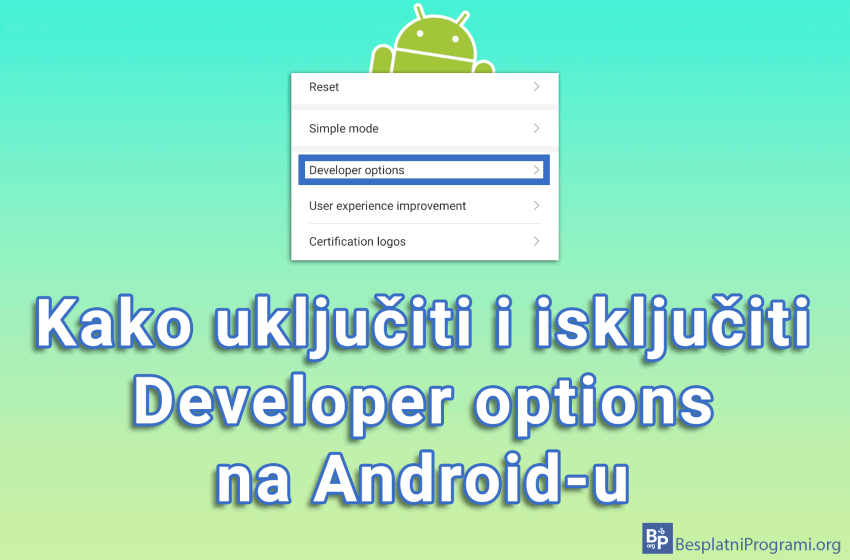
Android-ov skriveni meni za programere, pod nazivom Developer options, sadrži mnoštvo zanimljivih podešavanja. Možete da omogućite bežični ADB, lažni prikaz vaše GPS lokacije, da ekran uvek radi na 90 Hz ili čak prisilite nekompatibilne aplikacije da rade u dark mode-u.
Stvar je u tome da su ova podešavanja, sa razlogom skrivena. To je zato što Google ne želi da početnici slučajno naiđu na ovaj meni i isključe neku važnu funkciju, niti žele da ih zbune dugačkom listom opcija, koje nisu baš najbolje objašnjene.
To je ujedno i upozorenje da ukoliko ne znate šta radite, verovatno je najbolje da ne petljate po Developer options-u.
Pogledajte naš video u kome vam pokazujemo kako da pristupite skrivenom Developer options meniju na Android-u.
Video transkript:
- Uđite u Settings
- Otvorite About phone. Mesto gde se ovo nalazi se može razlikovati u zavisnosti od telefona koji koristite, ali ga ima na svakom telefonu!
- Na opciju Build number pritiskajte uzastopno dok se ne otvori sledeći ekran (brzo tapkajte prstom 5-6 puta)
- Radi bezbednosti ovaj ekran ne može da se snimi. Ukucajte svoj pin kod
- Pojaviće se poruka You are now a developer!
- Sada ćemo isključiti Developer options
- Prvo moramo da uđemo u Developer options. Pritisnite na System & updates
- Pritisnite na Developer options
- Isključite opciju pored Developer options
Ocenite:
Šerujte:
na Facebook
na LinkedIn
na Twitter
Pošaljite:
na Viber
na WhatsApp
na Telegram
na Messenger
![]() na Mejl
na Mejl





